Les signets visuels sont des extensions dans Google Chrome pour un accès rapide à vos sites préférés. Avoir des liens pratiques et graphiquement attrayants vers vos ressources préférées simplifie grandement la navigation quotidienne sur Internet. Les signets visuels pour Google Chrome de développeurs tiers sont faciles à installer et peuvent être supprimés à tout moment. Par défaut, des liens vers les ressources les plus fréquemment visitées vous sont proposés. Le nombre de signets visuels disponibles peut varier en fonction de l’extension spécifique.
Que sont les signets visuels dans Google Chrome
Google Chrome dispose d’un système par défaut de raccourcis vers des ressources fréquemment visitées ou favorites. Les raccourcis apparaissent automatiquement sur la page d’accueil du navigateur. Les icônes visuelles sont disposées en rangées sous le formulaire de recherche. Les nouveaux liens peuvent remplacer les anciens si vous cliquez dessus plus souvent.
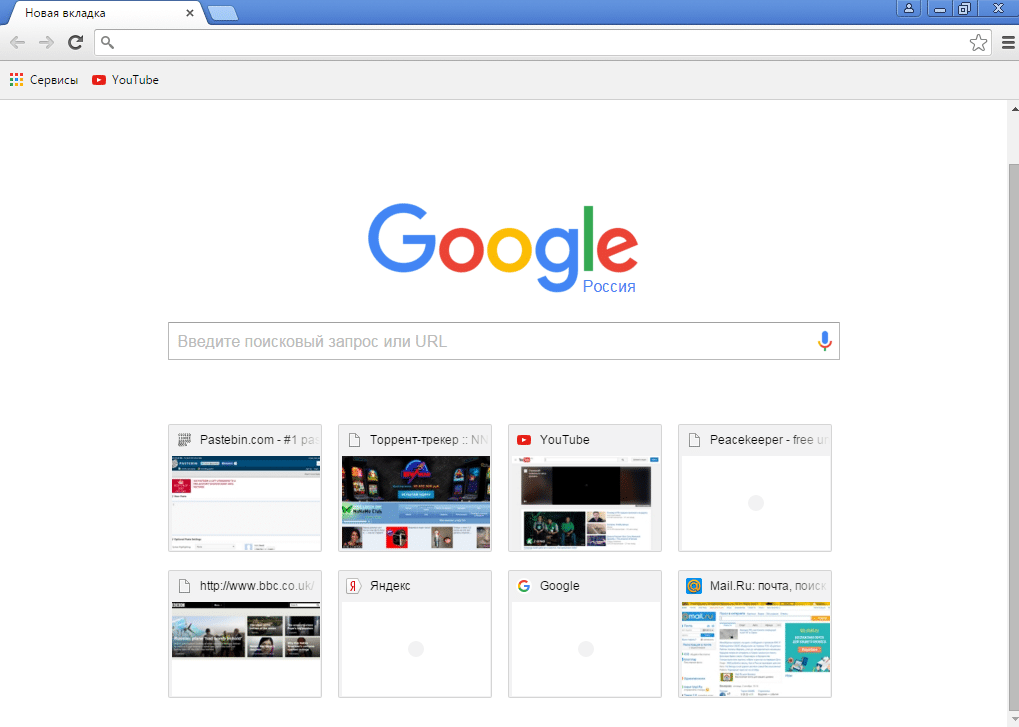
Vous pouvez configurer les raccourcis existants dans Google Chrome, via le menu disponible individuellement pour chacun des liens :
- Passez le curseur de la souris sur le raccourci ;
- Faites un clic gauche sur les trois points verticaux « Autres actions »;
- dans le menu déroulant, sélectionnez « Supprimer » ou « Modifier le raccourci »;
- après avoir sélectionné « Modifier le raccourci », entrez de nouvelles données dans la fenêtre contextuelle (nom – le nom affiché dans l’onglet du navigateur, URL – l’adresse de la page sur Internet);
- sélectionnez Terminé pour enregistrer vos modifications ou Annuler pour fermer la fenêtre des préférences sans enregistrer vos modifications.
Après avoir supprimé le raccourci, le système en ajoutera automatiquement un autre menant à l’une des pages les plus fréquemment visitées par vous.
Comment définir des signets
Si vous n’êtes pas satisfait de la solution intégrée de Google, vous pouvez installer une extension d’un développeur tiers. Les extensions disponibles sont optimisées pour fonctionner avec Chrome, ne ralentissent pas son travail, mais certaines d’entre elles remplacent la recherche de Google par la leur.
Les principaux avantages des signets visuels populaires sont un beau design, un grand nombre d’onglets et de nombreux thèmes différents.
Pour sélectionner et installer les signets visuels disponibles pour Chrome, utilisez le magasin d’extension officiel sur le lien: https://chrome.google.com/webstore/category/extensions.
Vous pouvez installer plusieurs modules complémentaires, mais vous ne pourrez pas utiliser les signets de différents développeurs en même temps.
Pour rechercher et installer l’extension pour Google Chrome, procédez comme suit :
- accédez à la page principale de la boutique en ligne Chrome via le menu des paramètres principaux – Extensions – Menus déroulants dans la partie supérieure droite de la fenêtre – Lien en bas du menu « Ouvrir Chrome Web Store »;
- Tapez « signets visuels » dans la barre de recherche et cliquez sur l’icône en forme de loupe pour afficher les options appropriées;
- Sélectionnez les extensions que vous souhaitez utiliser dans la liste des extensions.
- cliquez sur le bouton « Installer » sur le côté droit de l’écran.
Après cela, les signets visuels seront automatiquement intégrés dans le navigateur Google Chrome.
Depuis Yandex
Dans le Chrome Store, cette extension est appelée « Signets visuels ». Ne pas confondre avec d’autres extensions éponymes.
Après l’installation, les signets visuels de Yandex changent complètement l’apparence et la structure de la page de démarrage de Chrome. Le moteur de recherche par défaut est modifié, un nouvel arrière-plan de page est défini et le formulaire de connexion au courrier Yandex apparaît.
Le kit de démarrage est représenté par des onglets avec les pages les plus fréquemment visitées. Les développeurs ont choisi un design pratique sous la forme de tuiles, sous lequel sont placés des liens utiles tels que des onglets fermés, des téléchargements, des signets, un historique. Le menu de gestion de chaque tuile se compose de trois éléments : épingler, personnaliser, supprimer.
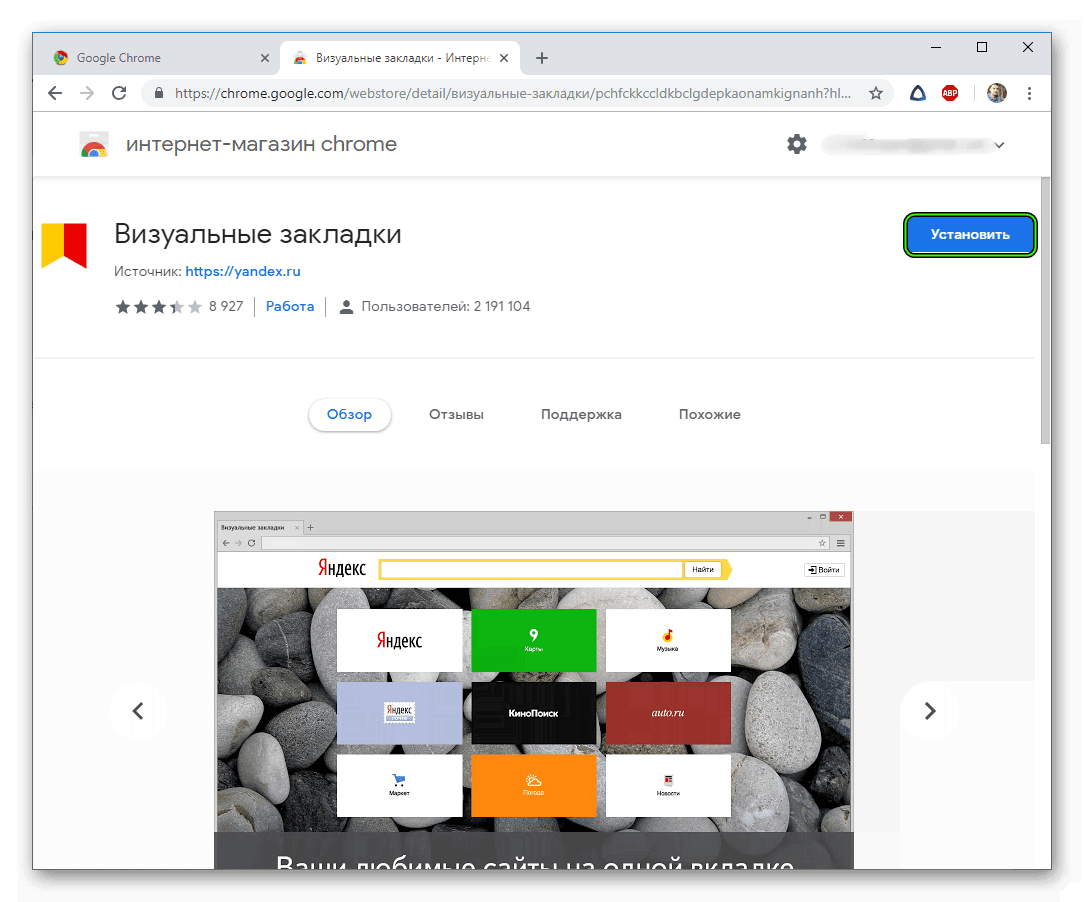
Sur le côté droit, deux liens seront disponibles sous les tuiles: « Ajouter un signet » et « Paramètres ». Le premier vous permet d’ajouter une nouvelle vignette, et le second vous permet de modifier l’apparence générale de la page de démarrage et de définir les paramètres communs à tous les onglets :
- Nombre de signets affichés
- conception de tuiles: logos et titres, logos et captures d’écran ou uniquement captures d’écran de sites;
- Contexte de la page de démarrage
- paramètres supplémentaires (affichage de la barre de favoris, de la barre de recherche, etc.);
- Sauvegardez les signets.
Dans les paramètres, vous pouvez modifier les noms des onglets et les liens auxquels ils mènent. La fonction de broche vous permet de fixer les informations nécessaires sur une tuile spécifique, de sorte qu’elle reste sur celle-ci quelle que soit la fréquence des transitions.
À partir de Mail.ru
Dans le magasin d’extensions, vous pouvez le trouver sous la requête « mail.ru signets visuels ». Il présente les caractéristiques distinctives suivantes:
- la possibilité d’installer des widgets pour le réseau social Odnoklassniki et Mail Mail. Roux;
- l’utilisation d’autocollants virtuels pour les notes sur la page principale du navigateur;
- Propre galerie d’arrière-plans pour la page de démarrage;
- fil d’actualité de Mail. Ru.
Tout comme dans Yandex, les signets ont un design sous forme de tuiles et peuvent être personnalisés à la demande de l’utilisateur.
Plugin de numérotation rapide
La populaire extension Speed Dial vous permet de modifier la page de démarrage du navigateur et de créer un nouveau design pour celui-ci. Installé via le Chrome Web Store.
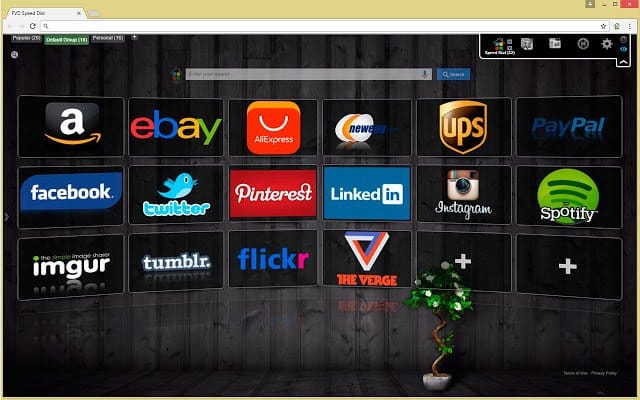
Le plugin fournit toutes les fonctions de base afin de rendre la navigation sur le réseau beaucoup plus confortable. Les utilisateurs ont accès à des options telles que la modification de l’arrière-plan du navigateur, la visualisation 3D et l’édition de signets individuels.
Personnaliser la barre de favoris
Le panneau de signets est un module complémentaire entièrement personnalisable. En l’installant, l’utilisateur peut :
- échanger des blocs visuels;
- sélectionnez le nombre de blocs affichés;
- modifier les noms, l’arrière-plan et les liens dans chaque signet individuel sur la page de démarrage;
- définissez des paramètres supplémentaires lorsque vous accédez à une page spécifique sur Internet.
Dans les extensions de Yandex, Mail.Ru et d’autres développeurs, les modifications de paramètres sont effectuées via le menu des paramètres généraux.
Pour désactiver un module complémentaire
Si vous souhaitez utiliser des signets visuels d’un autre développeur, il n’est pas nécessaire de désinstaller l’extension précédemment installée. Vous pouvez le désactiver temporairement.
Pour désactiver le module complémentaire Google Chrome, procédez comme suit :
- aller dans le menu « Paramètres » en cliquant sur trois points situés l’un au-dessus de l’autre dans le coin supérieur droit de la fenêtre du navigateur;
- dans la partie gauche de la fenêtre, cliquez sur le lien « Extensions » pour Chrome;
- Trouvez la vignette avec l’ajout souhaité pour les signets;
- Sur la vignette souhaitée, cliquez pour que le cercle bleu se déplace vers la gauche et change de couleur en gris.
Pour supprimer complètement une extension indésirable de votre navigateur, cliquez sur Supprimer.
Que faire si vous ne voyez pas de signets visuels
En règle générale, les problèmes d’affichage des signets dans Google Chrome se produisent pour les raisons suivantes:
- Réinstallez Google Chrome.
- Réinitialisez les paramètres actuels de votre navigateur Web.
- Installez un nouveau système d’exploitation ou mettez à niveau.
Selon les extensions d’onglet que vous avez installées, synchronisez vos données à l’aide de votre profil Google ou ouvrez les onglets manuellement.
Pour synchroniser :
- Accédez à l’onglet « Paramètres » du navigateur Chrome.
- Sur le côté droit de l’écran, recherchez le bloc « Moi et Google ».
- Cliquez sur le bouton bleu « Activer la synchronisation » et connectez-vous à votre compte.
À l’avenir, les mises à jour des données, y compris pour les signets visuels, devraient se faire automatiquement.
L’ouverture manuelle des onglets convient à ceux qui utilisent les onglets de numérotation rapide et exportent des données en temps opportun. Dans les paramètres de l’extension, sélectionnez l’onglet « Importer / Exporter », sélectionnez « Restaurer à partir d’un fichier », spécifiez le chemin d’accès au document.
Si tout le reste échoue, essayez de réinstaller votre navigateur et d’ajouter à nouveau des signets visuels.







